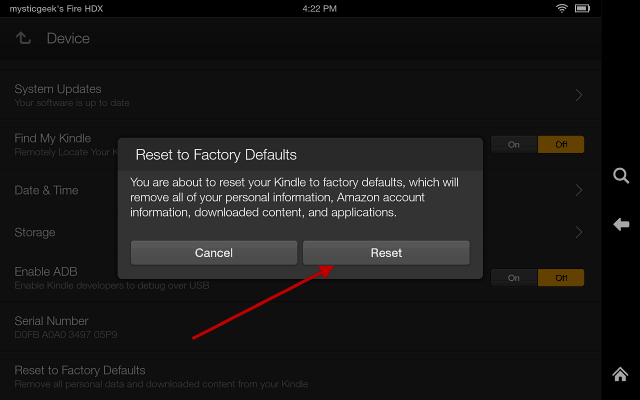Hogyan készíts egyszerűen YouTube rövidfilmeket a YouTube Remix segítségével: Social Media Examiner
Youtube Videó Youtube Remix Youtube / / April 02, 2023
Többet szeretne elérni a rövid formátumú videótartalommal? Egyszerű módokat keresel rövidnadrágok készítésére a YouTube bármely videójával?
Ebből a cikkből megtudhatja, hogyan használhatja a YouTube Remix funkcióját rövid formátumú videók gyors létrehozásához.
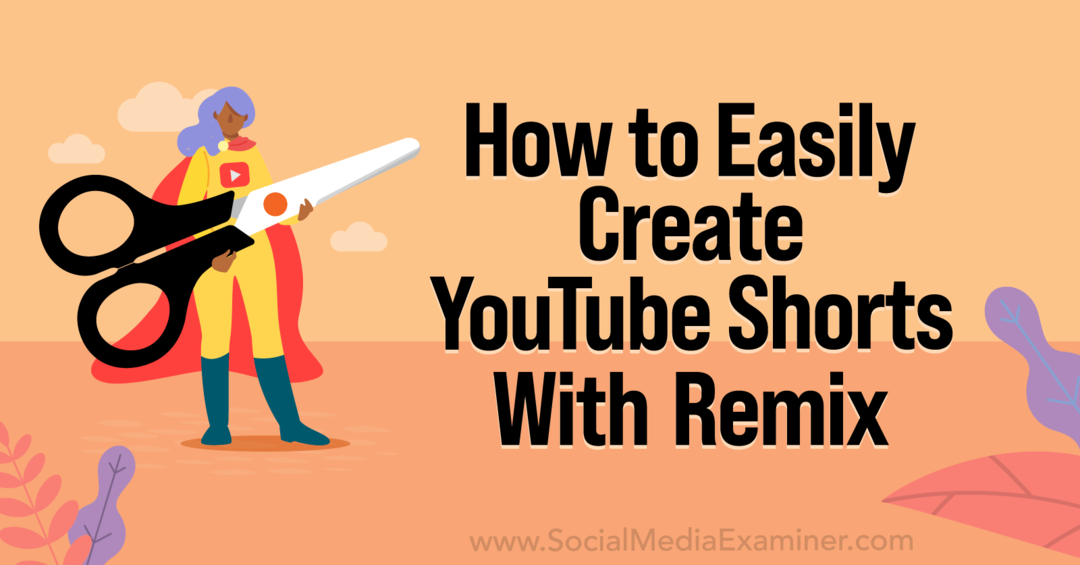
Mi az a YouTube Remix?
Ha már tesztelte az olyan eszközöket, mint az Instagram Remix vagy a TikTok Stitch, a YouTube Remix meglehetősen ismerősnek tűnik. Ez egy olyan eszköz, amely több lehetőséget kínál rövid formátumú videotartalom létrehozására azáltal, hogy lehetővé teszi a kivágást klipeket a meglévő YouTube-videókból, hozzáadhat saját tartalmat, és közzéteheti az újrakevert videókat csatorna.
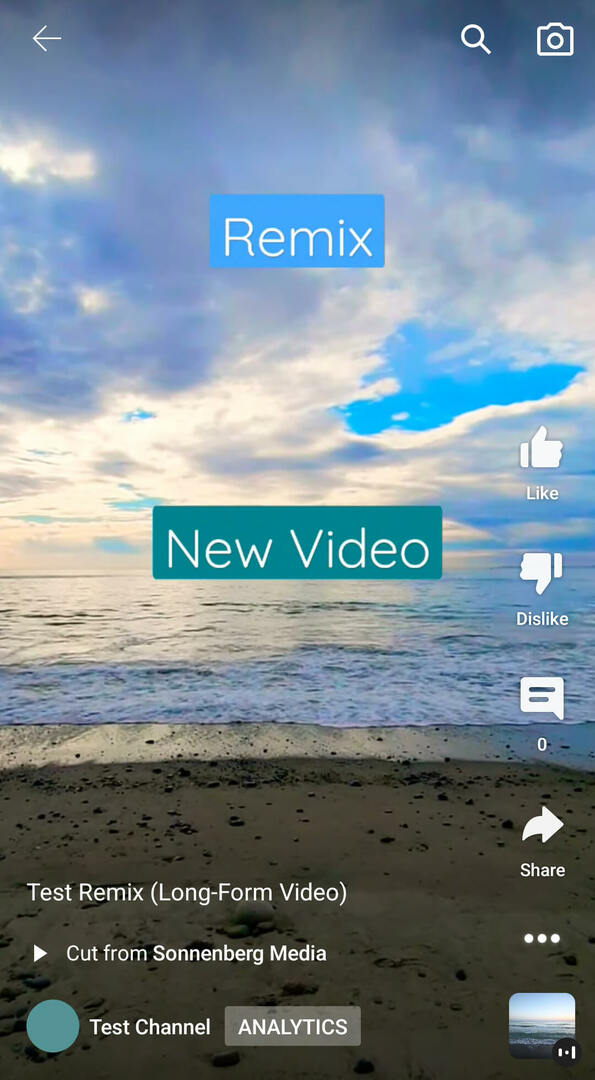
A remixek legfeljebb 5 másodpercet tartalmazhatnak az eredeti videóból és legfeljebb 55 másodpercnyi új tartalmat. Az eredeti tartalom jelenik meg először, és az új tartalom közvetlenül utána. Az összes YouTube-remix teljes képernyős rövidfilmként jelenik meg, amelyet a nézők újra és újra megnézhetnek.
A YouTube 2022 áprilisában kezdte meg a Remix bevezetését, de a bevezetés fokozatos volt minden fiókban és eszközön. 2022 szeptemberétől a Remix csak a YouTube mobilalkalmazásban érhető el. Ha Ön iOS-felhasználó, akkor már hozzá kell férnie ehhez az eszközhöz. Ha Android-felhasználó vagy, lehet, hogy még nem rendelkezel vele, de hamarosan látni fogod a Remix eszközt a csatornádon.
Milyen YouTube-videókat tudsz remixelni?
Ha szívesen elkezdené a YouTube Remix használatát, értékelni fogja az eszközzel használható tartalom széles választékát. A YouTube automatikusan tartalmazza az összes nyilvános tartalmat az eszközzel való használatra.
Ez azt jelenti, hogy alapértelmezés szerint gyakorlatilag minden rövidfilm és hosszú formátumú videó elérhető új tartalommá remixelhető. YouTube-remixek készítéséhez saját csatornád videóit és rövidfilmjeit vagy más csatornák tartalmát használhatod.
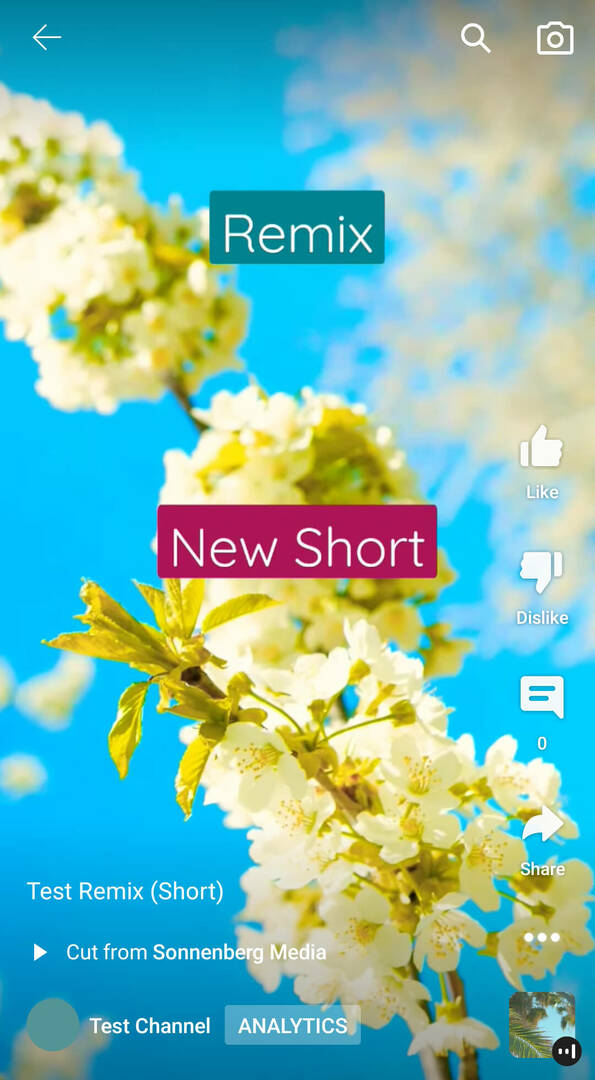
És akkor mi van tud’t remixben használod? Nem remixelhet remixet vagy olyan tartalmat, amely szerzői joggal védett zenét tartalmaz. És mivel csak nyilvános videókat használhat remixekben, a nem nyilvános és privát videók nem működnek ezzel az eszközzel. Ezenkívül manuálisan is leiratkozhat a Remix szolgáltatásról a csatornád tartalmára vonatkozóan. Az alábbiakban ezeket a lépéseket ismertetjük.
Hogyan használhatod a YouTube remixeket a marketingedben?
Kíváncsi, hogyan használhatja a Remixet a YouTube tartalomstratégiájában? Íme néhány ötlet:
- Adja hozzá márkája véleményét az iparágban felkapott videókról.
- Ossza meg márkája reakcióját a felhasználók által generált tartalmakra.
- Frissítsd csatornád régebbi tartalmát, vagy jelenítsd meg újra az örökzöld tartalmat.
Hogyan lehet remixelni hosszú formátumú YouTube-videókat
Először nézzük meg, hogyan kell használni a YouTube Remix eszközt hosszú formátumú videókhoz.
#1: Vágjon hosszú formátumú videót
Kezdje azzal, hogy válasszon egy hosszú formátumú videót a remixhez. A videó alatti menüben koppintson a Létrehozás elemre. Egy új menü jelenik meg a képernyő alján. Ha a videó használható a Remix eszközzel, lehetőségként megjelenik a Kivágás: Használjon egy szegmenst ebből a videóból lehetőséget.
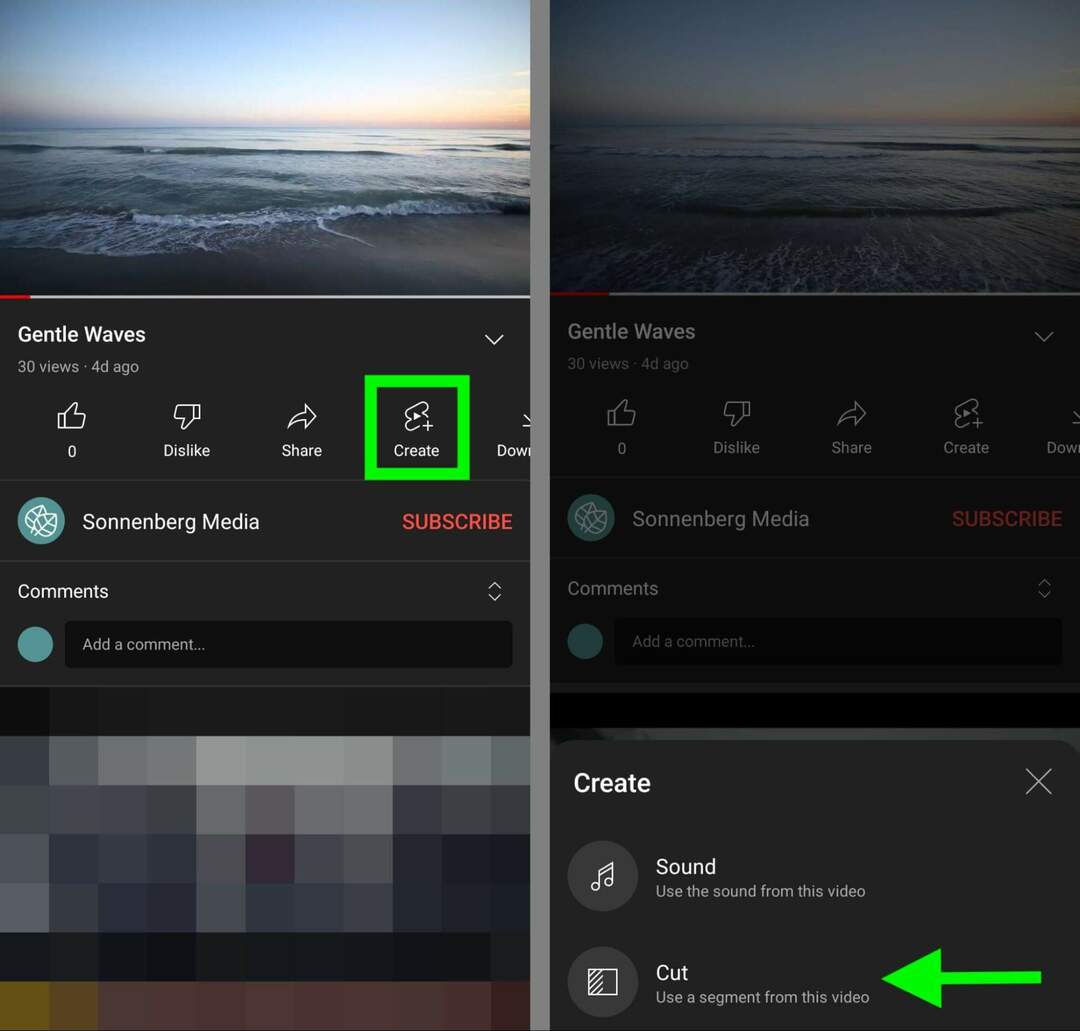
#2: Válasszon ki egy klipet a remixhez
Ezután döntsd el, hogy a videó melyik részét szeretnéd beletenni a remixbe. Akár 5 másodpercet is beilleszthetsz az eredeti videóból, és a YouTube alkalmazás az éppen megtekintett időbélyeget használja az ajánlott klip kiindulópontjaként.
Ha ehelyett másik 5 másodperces klipet szeretne kiválasztani, húzza a videó idővonalát előre vagy hátra. A képernyő alján található csúszkával akár egy tizedmásodperccel is módosíthatja a klip elejét vagy végét. A választás megerősítéséhez érintse meg a Tovább gombot.
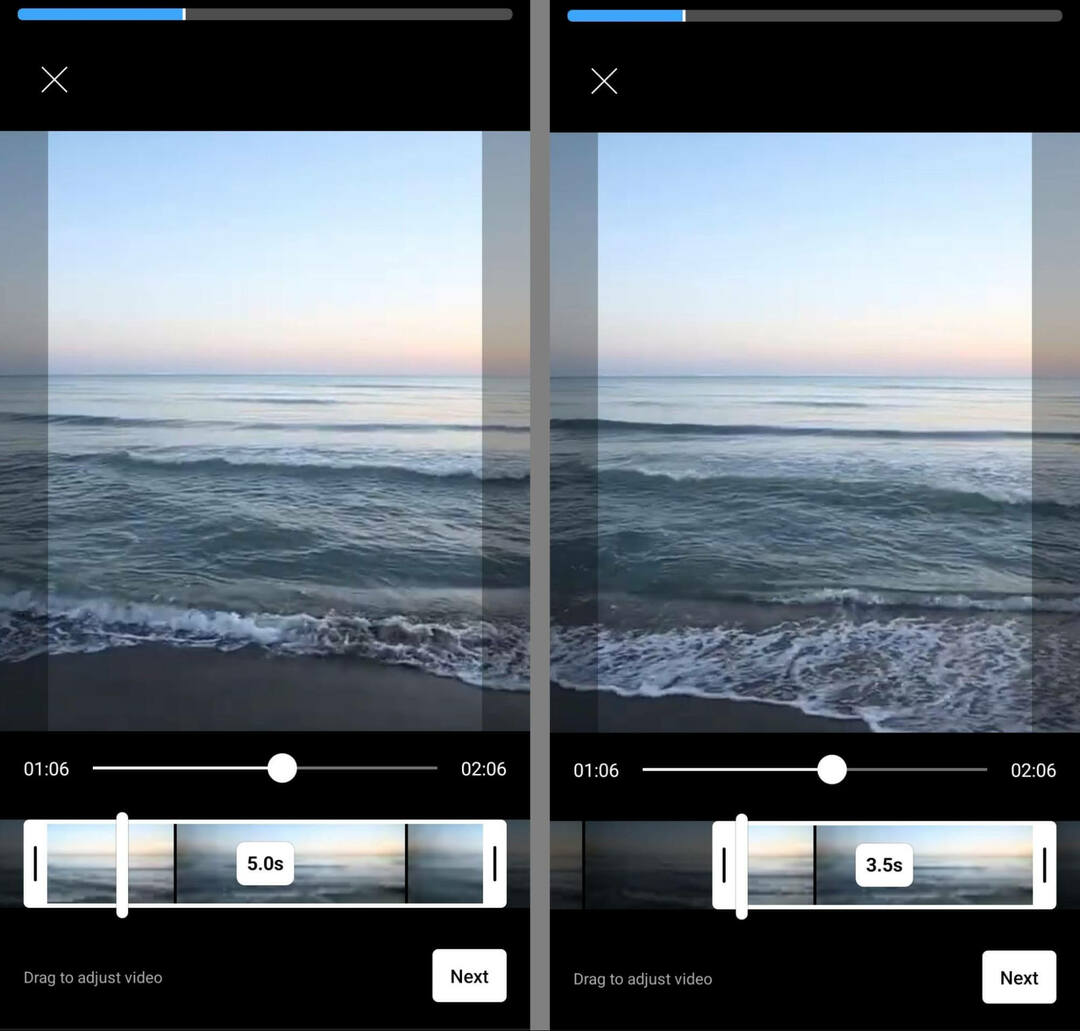
#3: Állítsa be a Remix felvétel időzítését
Mielőtt elkezdené az alkotást, győződjön meg arról, hogy a megfelelő hosszt választotta ki a remixhez. A legtöbb esetben a YouTube alkalmazás alapértelmezés szerint 15 másodperces rövidfilmeket készít. Ha azonban több időt szeretne dolgozni, érintse meg a 15-öt a felvétel gomb felett, hogy helyette 60 másodperces rövidre váltson.
A konferencia, amelyre vártál

Kisvállalkozási marketingszakemberként valószínűleg csak egy vagy két eseményt választhat évente, hogy részt vegyen. Térjen vissza a játékba egy verhetetlen konferenciaélmény és szakértői képzés révén a Social Media Marketing World napsütötte kaliforniai San Diego-ban – a Social Media Examiner barátaitól.
🔥🔥 Értékes olvasóként megteheti takarítson meg 800 dollárt, ha most cselekszik! Az akció kedden ér véget!
KATTINTS IDE HOGY TÖBBET MEGTUDJ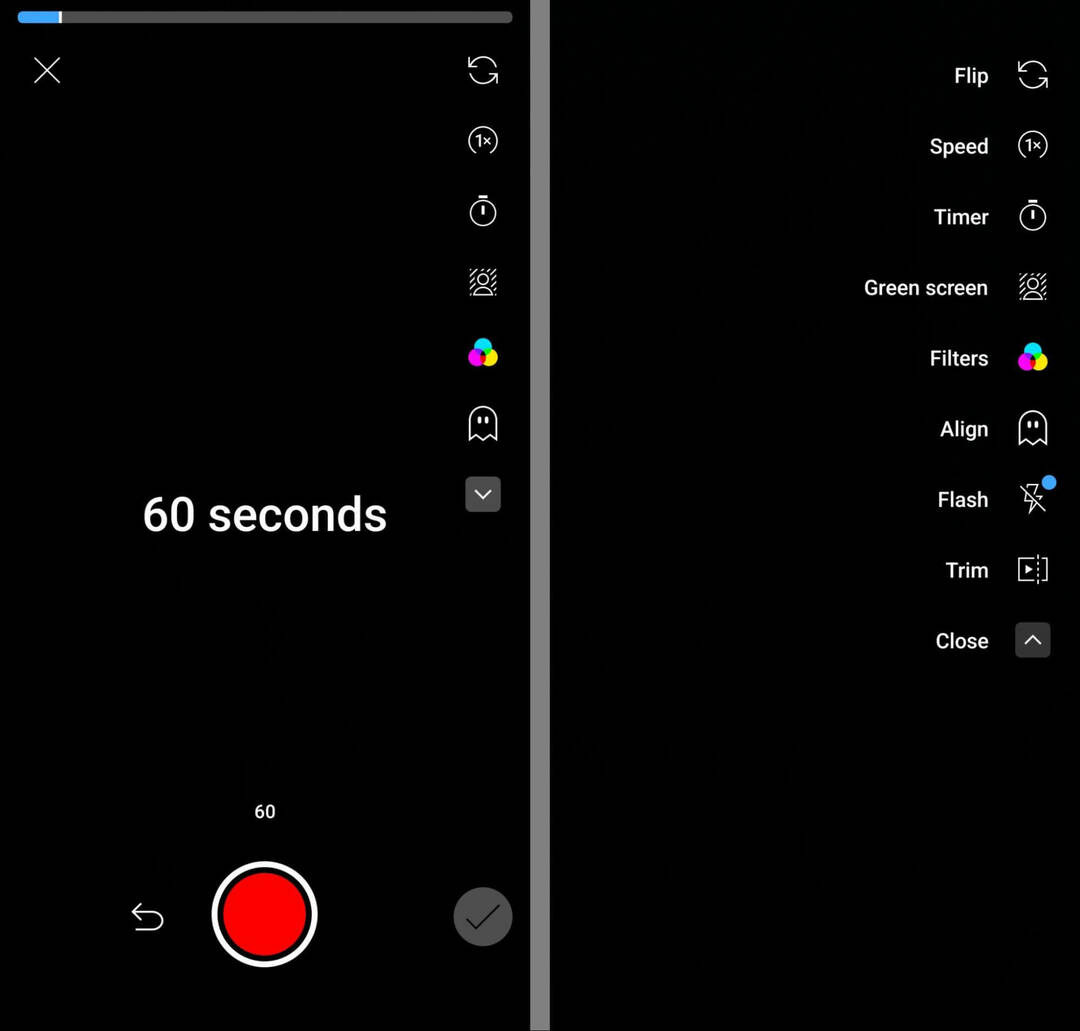
Ezután érintse meg a nyilat a jobb oldali menüben, hogy megtekintse az összes eszközt, amelyet új tartalom létrehozásához használhat. A felvett új tartalom felgyorsításához vagy lassításához érintse meg a sebesség gombot. Lelassíthatja a felvételt 0,3-szorosra, vagy felgyorsíthatja akár 3-szorosra.
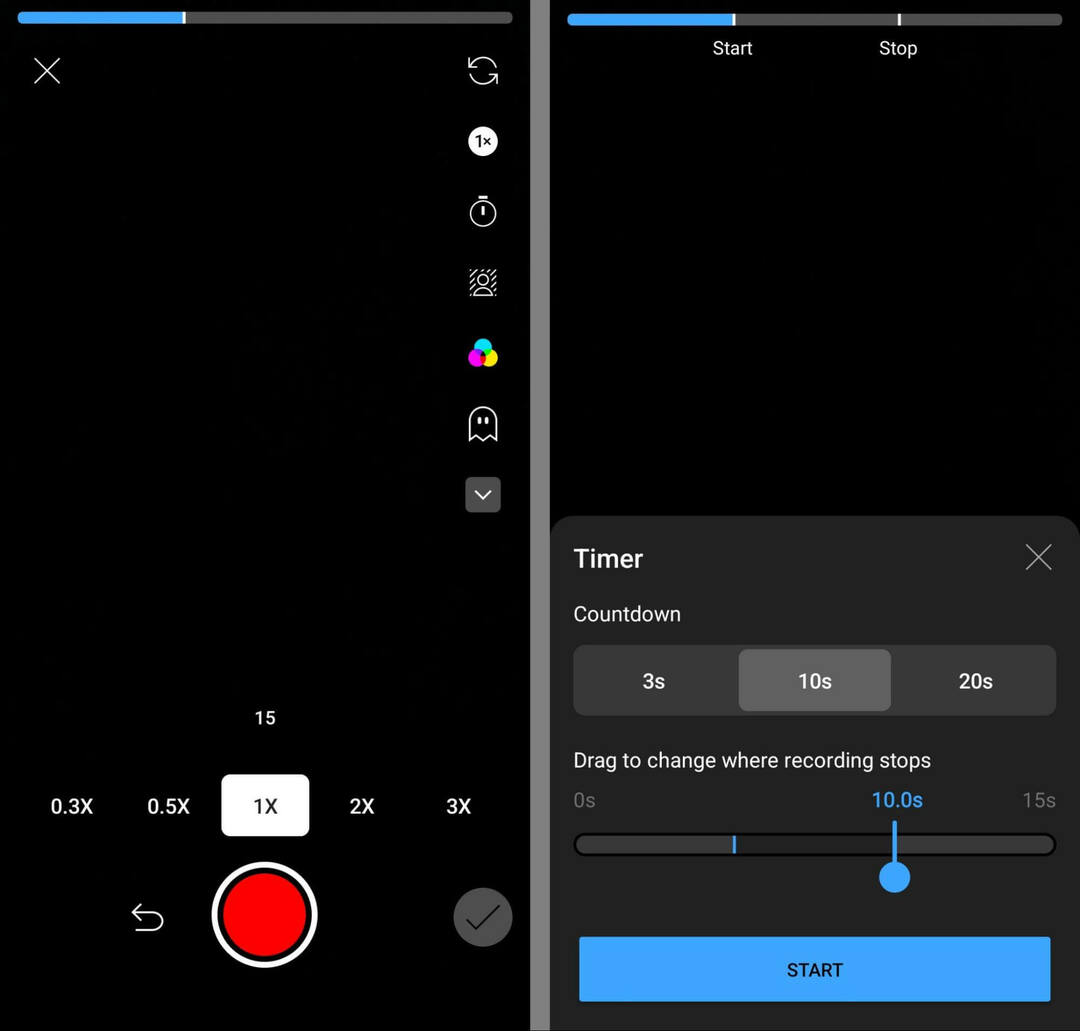
Ha néhány másodpercet szeretne adni magának a felvétel beállítására, koppintson az időzítő gombra. Adhat magának 3, 10 vagy 20 másodpercet a beállításra, mielőtt a kamera elkezdi a felvételt. Azt is beállíthatja, hogy a kamera mennyi ideig rögzítsen. Vegye figyelembe, hogy az eszköz automatikusan figyelembe veszi az eredeti videóból már hozzáadott 5 másodperces klipet.
#4: Javítsa a remixet beépített szűrőkkel, igazítási funkcióval és hátterekkel
A felvétel megkezdése előtt lehetősége van a YouTube Shorts szűrők egyikének alkalmazására. Ne feledje, hogy a remix közzététele előtt lehetősége van szűrőt alkalmazni a teljes rövidre, így gyakorlatilag duplán szűrheti a tartalmat.
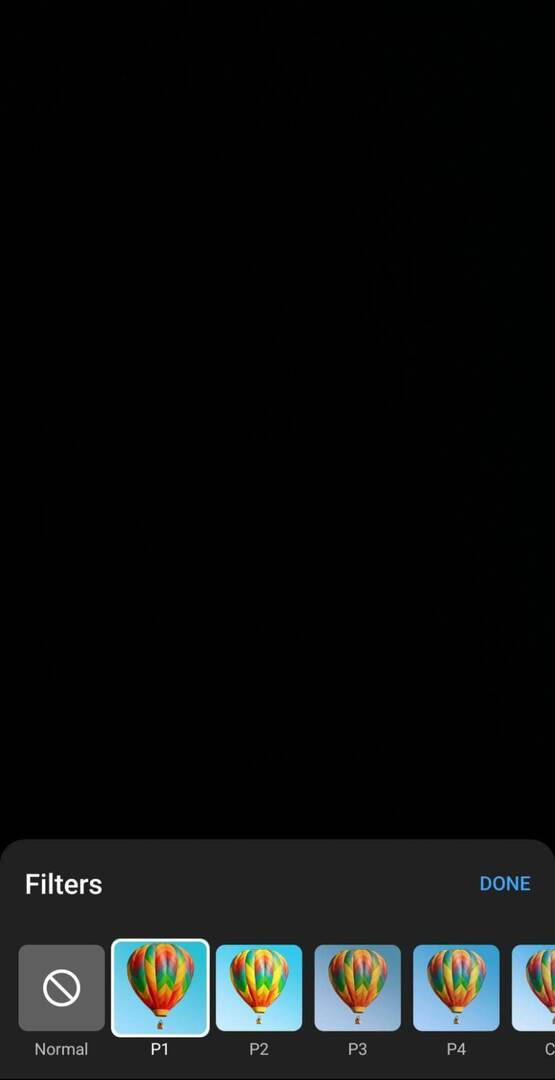
Annak érdekében, hogy az új tartalom tökéletesen illeszkedjen az eredeti videóhoz, használja az Igazítás funkciót (a szellemgombot). Ha úgy tűnik, hogy kapcsolatba lép az eredeti tartalommal, vagy egyszerűen át szeretne térni az eredeti videóról az új tartalomra, az Igazítás funkció hasznos. De vegye figyelembe, hogy a rögzített klipben az eredeti nem jelenik meg a háttérben.
Ha hátteret szeretne hozzáadni a felvett új tartalomhoz, érintse meg a zöld képernyőgombot.
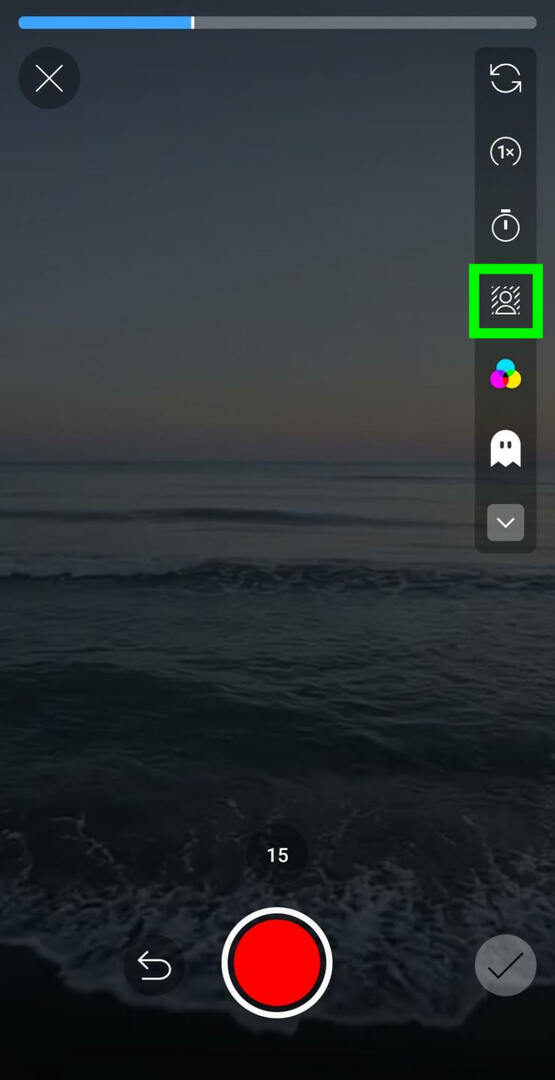
Ezután görgessen végig az eszköz galériájában, és keresse meg azt a videoklipet, amelyet zöld képernyőként szeretne használni. A képernyő alján található csúszkával válassza ki a zöld képernyőként használni kívánt klipet. A klip kiválasztásakor vegye figyelembe a remixből hátralévő teljes időt.
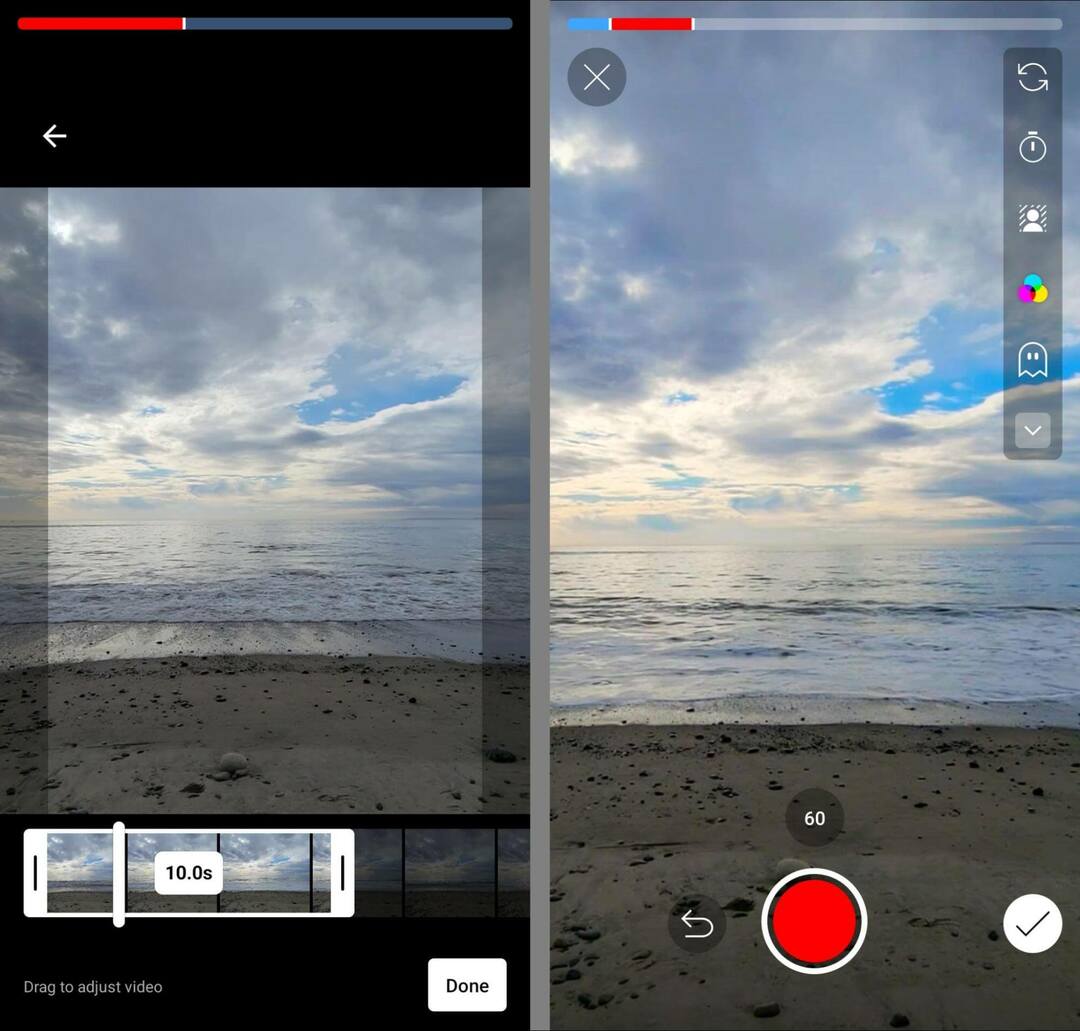
Vegye figyelembe, hogy a YouTube Remix eszköze jelenleg nem teszi lehetővé már meglévő klipek beillesztését a remixbe. Ehelyett az egyetlen lehetőség az, hogy új tartalmat rögzítsen a hozzáadáshoz. A legtöbb esetben valószínűleg mindenképpen az elülső vagy a hátsó kamerát szeretné használni a rögzítéshez.
A zöld képernyő eszközzel azonban megkerülheti ezt a követelményt – legalábbis vizuális szempontból. Lényegében rögzítheti a zöld képernyőt, amely lehetővé teszi új tartalom hozzáadását az eszköz kamerájának használata nélkül. A kliphez azonban új hangot kell rögzítenie, mivel a Remix eszköz nem húzza be a meglévő hangot a zöld képernyős videóból.
#5: Szerkessze a YouTube remix tartalmát
A remixtartalom rögzítése után célszerű még egyszer ellenőrizni, hogy a klipek a tervezett módon folynak-e össze. Érintse meg a trim gombot a jobb oldali menüben a teljes remix előnézetéhez. Ezután koppintson bármelyik bélyegképre a klipek vágásához és a remix menetének beállításához.
Ha készen áll a szerkesztés megkezdésére, koppintson a Kész gombra a vágás befejezéséhez. Ezután érintse meg a pipa gombot a szerkesztési képernyőre lépéshez. Itt érheti el a legtöbb szabványos Shorts-szerkesztő eszközt.
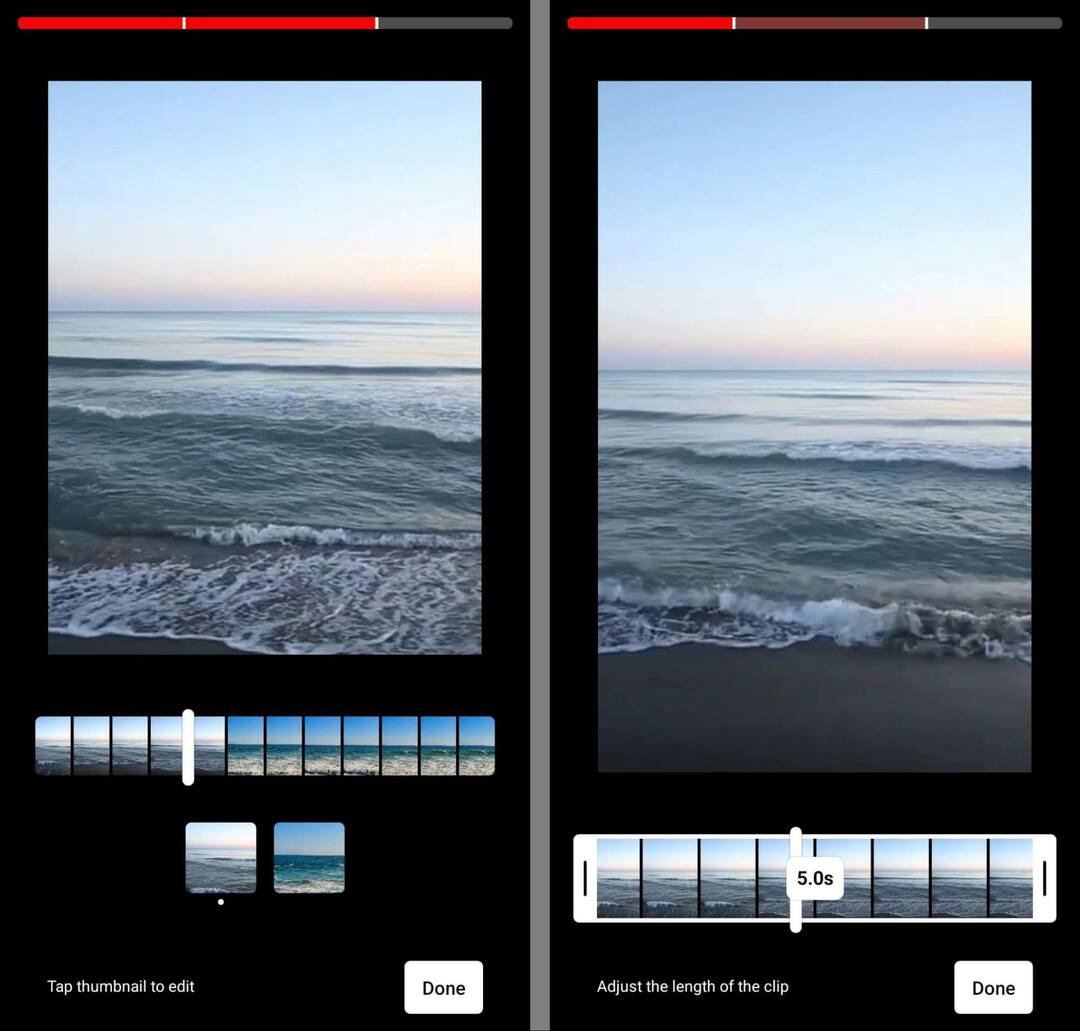
Koppintson a szűrők gombra a rendelkezésre álló lehetőségek görgetéséhez, és a rövidfilmek szűrőinek előnézetéhez a remixen. Vegye figyelembe, hogy a kiválasztott szűrők a teljes remixre vonatkoznak, nem pedig az újonnan létrehozott tartalomra.
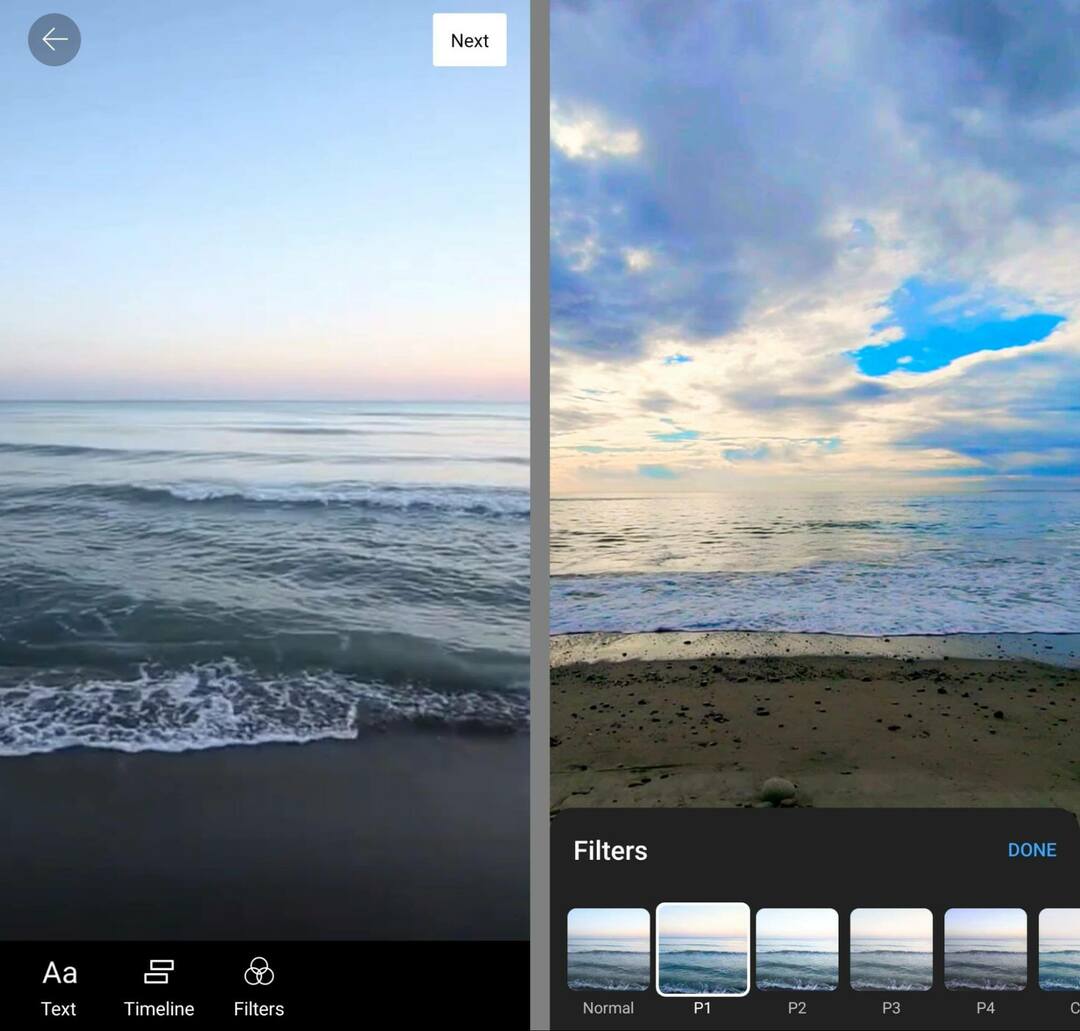
Ha képernyőn megjelenő szöveget szeretne hozzáadni a remixhez, koppintson a szöveg gombra, és hozzon létre annyi szövegfedvényt, amennyit csak szeretne. Minden fedvényhez többféle betűtípust, színt és indoklást választhat.
Szerezzen szakértő közösségi média marketing képzést a profiktól

Szeretne megelőzni a versenyt, és megtanulni, hogyan diverzifikálhatja közösségi marketingstratégiáját?
Tanuljon az iparág legmegbízhatóbb szakértőitől, dörzsölje össze a könyökét más okos marketingesekkel, és emelje marketingjét a következő szintre ezen a 3 napos rendezvényen a napsütötte kaliforniai San Diegóban.
KATTINTSON TOVÁBBI INFORMÁCIÓHOZAz egyes időzítések beállításához érintse meg az idővonal gombot. Ezután a csúszkákkal állítsa be, hogy mikor jelenjenek meg az egyes szöveges fedvények. A fedvények húzásával is módosíthatja, hogy melyek jelenjenek meg a többi fölött.
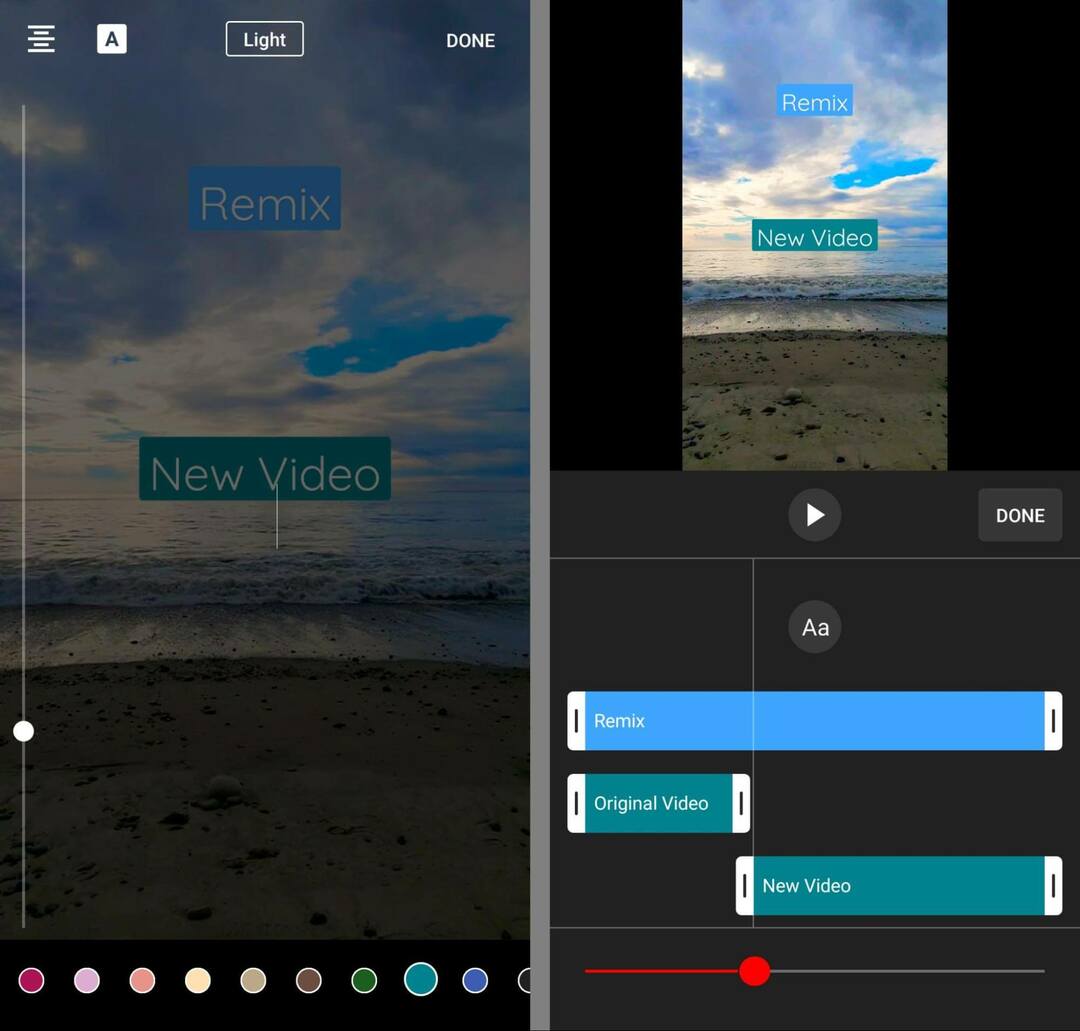
#6: Tedd közzé YouTube-remixedet
Ha végzett a szerkesztéssel, koppintson a Tovább gombra. Adjon címet a remixnek, és erősítse meg a közönséget. A láthatósági beállításokat is módosíthatja nyilvánosról privátra vagy nem nyilvánosra. Ezután koppintson a Rövid feltöltés elemre, hogy közzétegye a remixet a YouTube-csatornáján.
A közzétett remixek automatikusan tartalmazzák a Kivágás az [eredeti csatornáról] címkét a cím és a csatorna neve közé. Bárki megérintheti az eredeti csatorna nevét az eredeti videó azonnali megnyitásához és megtekintéséhez.
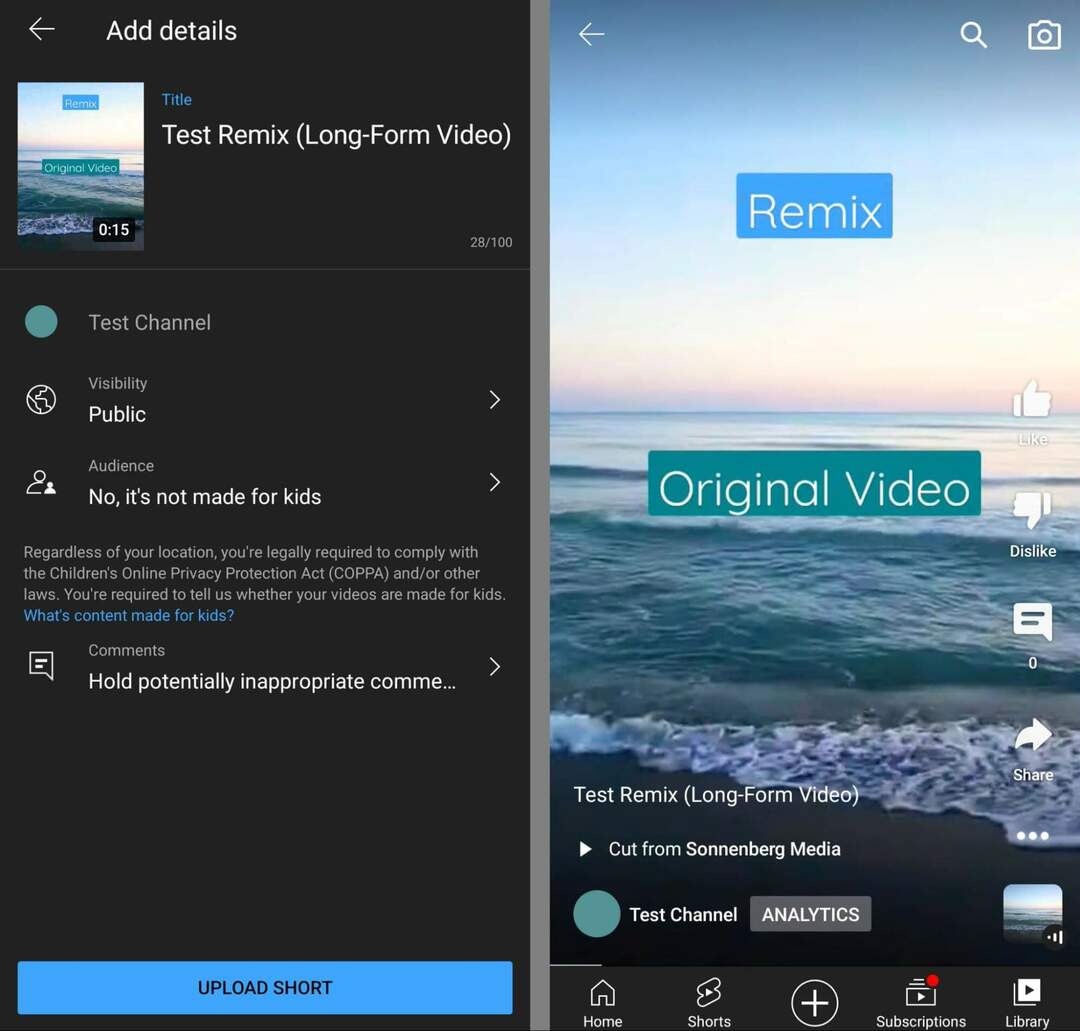
YouTube Shorts remixelése
A YouTube rövidfilmekből remixek létrehozásának folyamata hasonló munkafolyamatot használ. Keresse meg a remixben használni kívánt rövidfilmet, és érintse meg a három pontot a jobb oldali menüben. Ezután válassza a Videó kivágása lehetőséget a létrehozás megkezdéséhez.
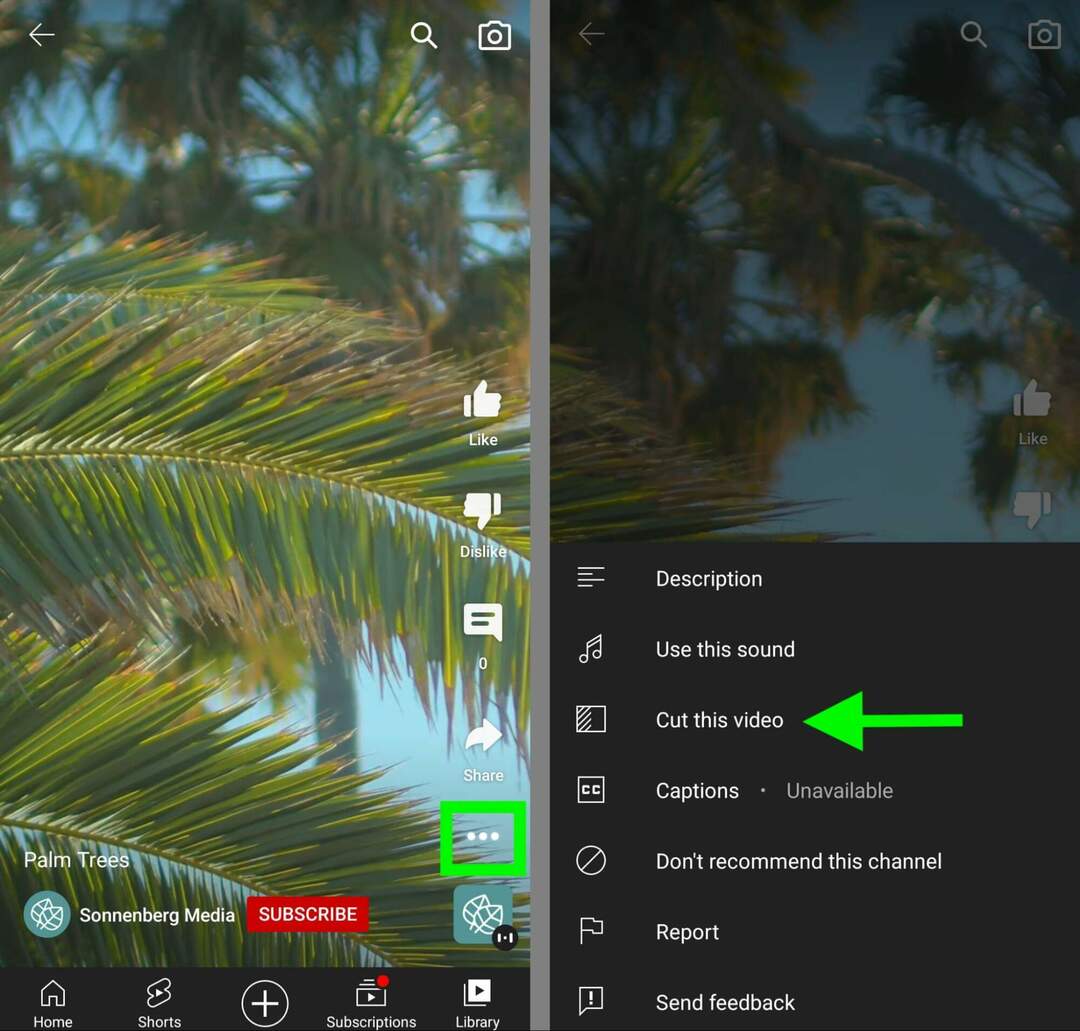
A rövidfilmekből készült remix klipek időkorlátja megegyezik a videókból készült remix klipekkel. Az eredeti tartalomból készült klipek legfeljebb 5 másodpercesek lehetnek, és a csúszkával finomhangolhatja a klip elejét vagy végét.
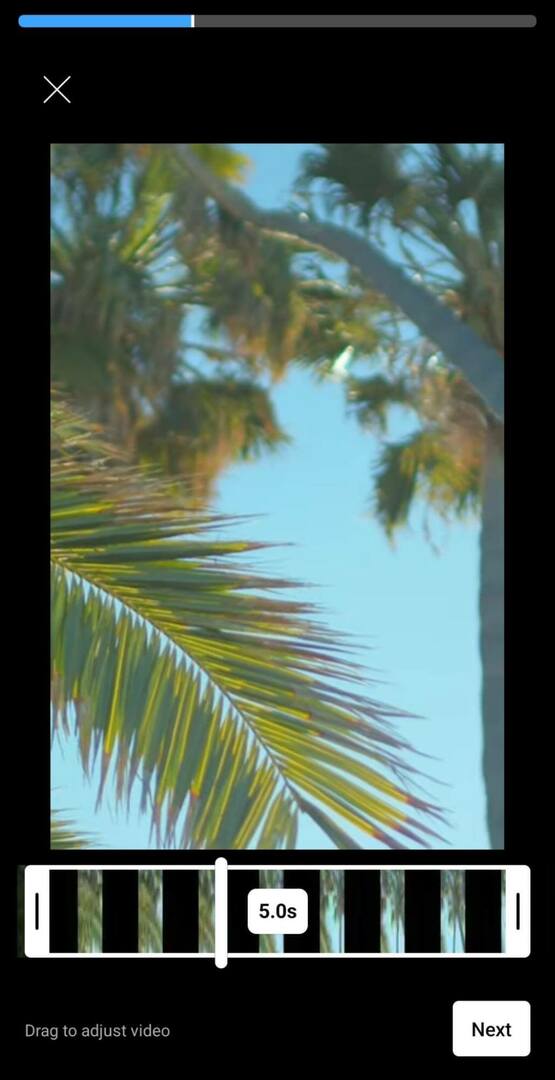
Amikor rövidfilmekből remixeket készít, ugyanazokkal a rögzítési és szerkesztőeszközökkel rendelkezik. Például az Igazítás és Időzítő eszközök segítségével beállíthatja a felvételt, és zöld képernyőt adhat a videó hátteréhez. Szűrőket és szöveges fedvényeket is hozzáadhat a remix eredeti és új tartalmához.
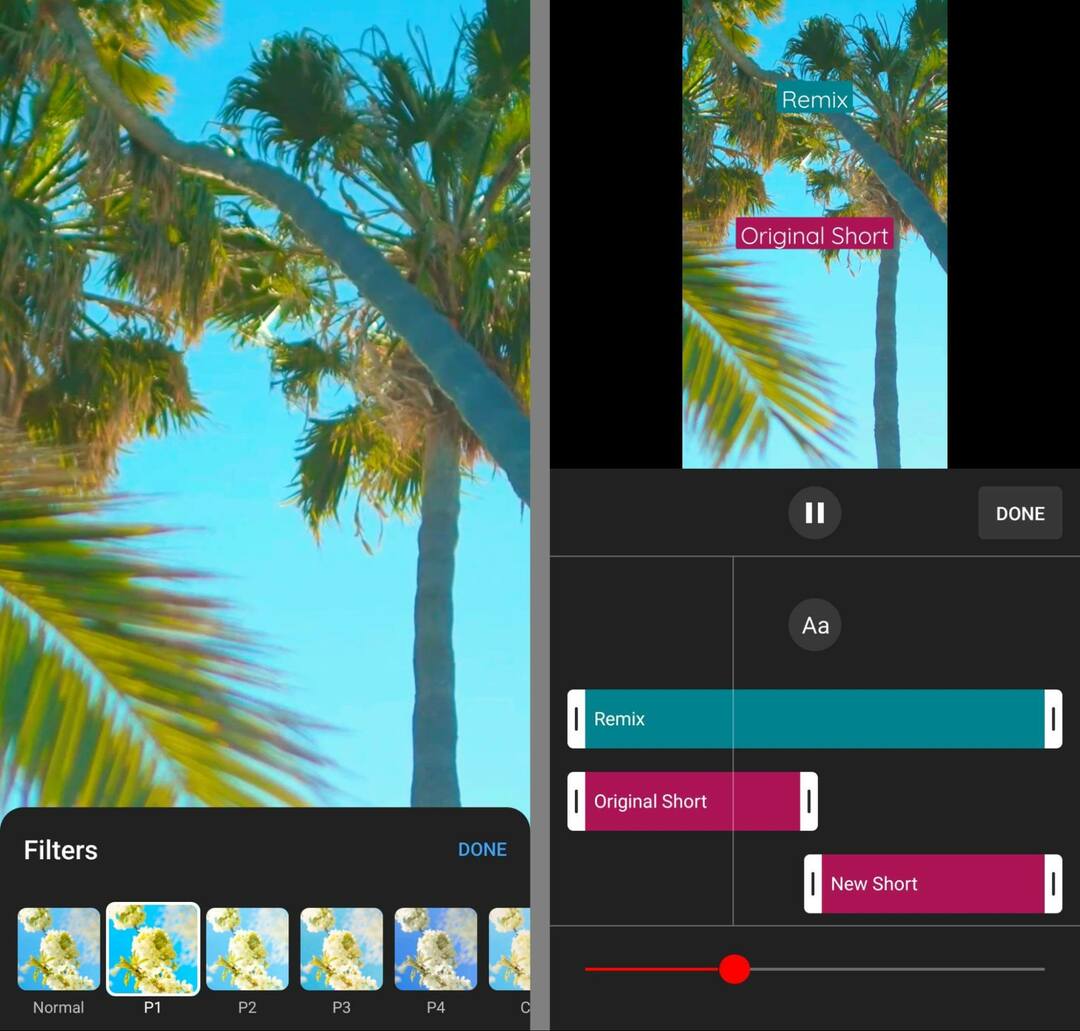
Ha végzett a szerkesztéssel, adjon címet a remixnek, és ellenőrizze még egyszer a közönség és a láthatóság beállításait. A közzétett remixed automatikusan megjelenít egy címkét, amely az eredeti csatornát és videót írja le.
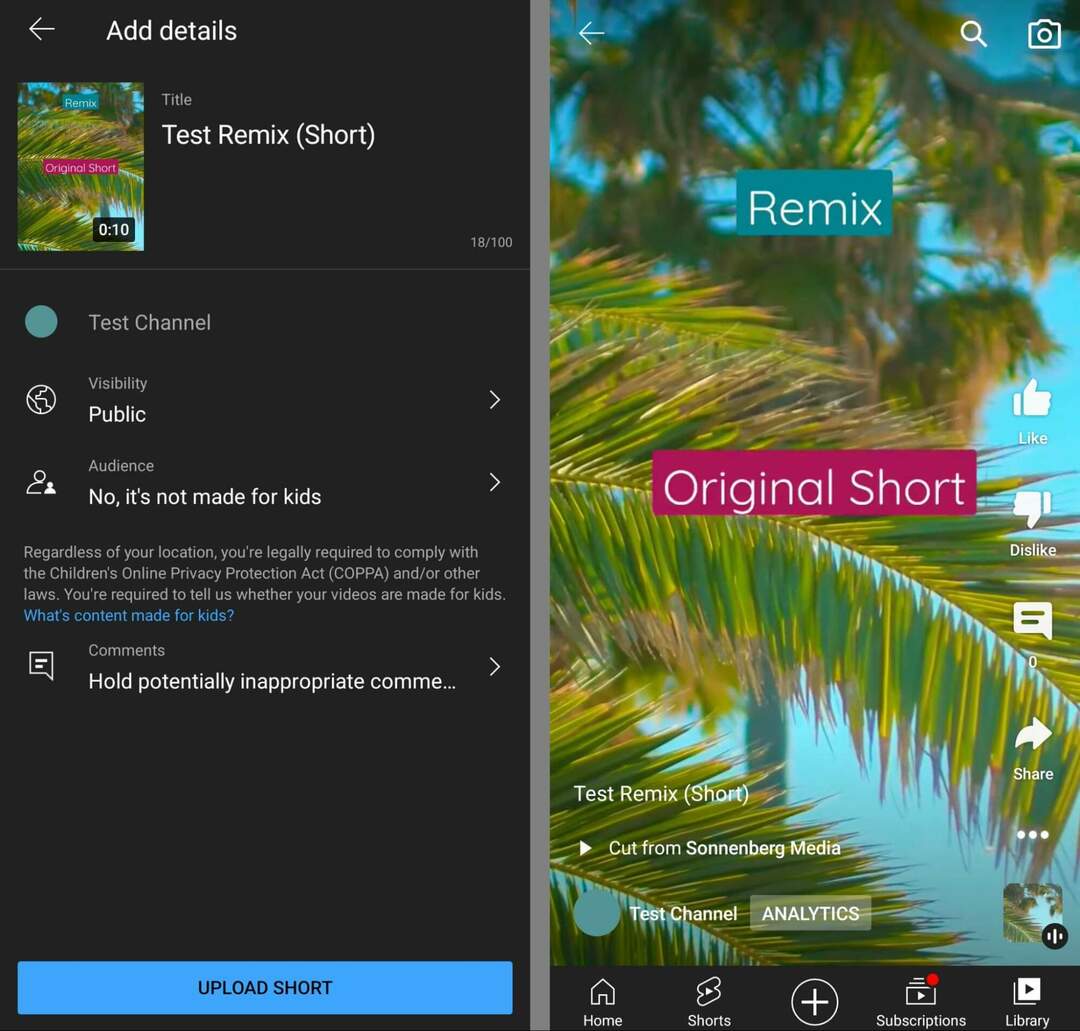
YouTube Audio remixelése
A YouTube újabb videó Remix funkciója a hálózat régebbi audio Remix funkciójára épül. Ahelyett, hogy egy meglévő videó vagy rövidfilm vizuális elemeit újrahasznosítaná, az audio-remix csak a hangot használja fel újra. A videó-remixekkel ellentétben az audio-remixek 15 másodpercnyi újrahasznosított hanganyagot tartalmaznak.
Ha hangos remixet szeretne készíteni egy hosszú formátumú videóból, koppintson a Létrehozás gombra a videó menüjében, és válassza ki a Hang: a Hang használata ebből a videóból lehetőséget az előugró menüből. Ha rövidfilmből szeretne hangremixet készíteni, érintse meg a hangdobozt a jobb alsó sarokban, majd érintse meg a Hang használata gombot a képernyő alján.
Nem számít, melyik beállítást használod a kezdéshez, a YouTube alkalmazás automatikusan importálja a hangot egy új rövidfilmbe. Először válassza ki a használni kívánt hangszegmenst, és érintse meg a Kész gombot. A tartalom létrehozásának megkezdése után bármikor megvághatja vagy módosíthatja a hangfelvételt a jobb oldali menü Beállítás gombjának megérintésével.
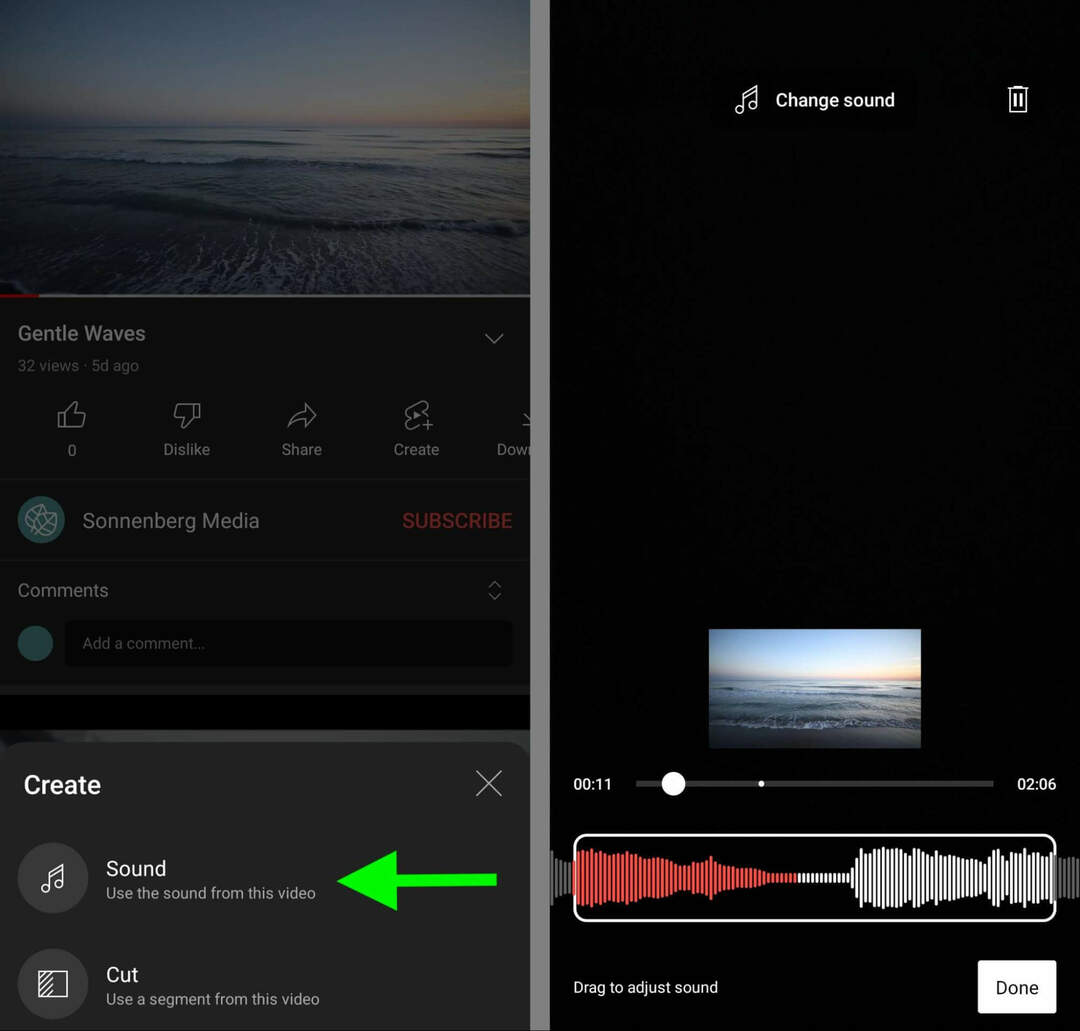
Ezután használja a Shorts zeneszerző eszközöket a tartalom létrehozásához. Ugyanazokat az eszközöket fogja látni a Remix zeneszerzőtől, egy figyelemre méltó kiegészítéssel. A meglévő klipeket közvetlenül is feltöltheti, ha már elkészítette a használni kívánt felvételt. Érintse meg a galéria gombot a bal alsó sarokban a klipek böngészéséhez az eszközön.
A szerkesztő képernyőn szöveges fedvényeket adhat hozzá, szűrőket alkalmazhat, és beállíthatja a videó idővonalát.
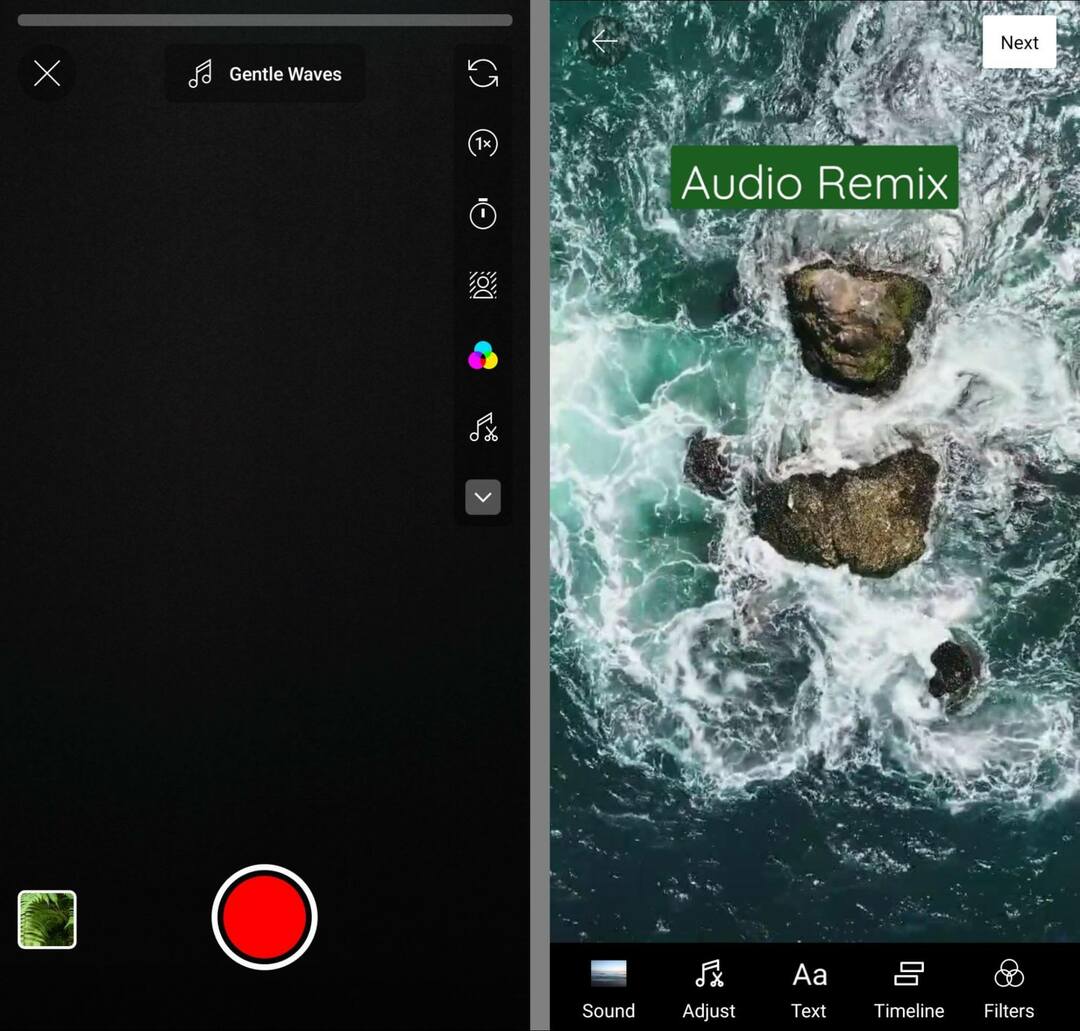
A hang időzítését is módosíthatja, vagy teljesen eltávolíthatja. Amikor közzéteszed az audio-remixet, az automatikusan tartalmaz egy hangcímkét, amely az eredeti videót írja le.
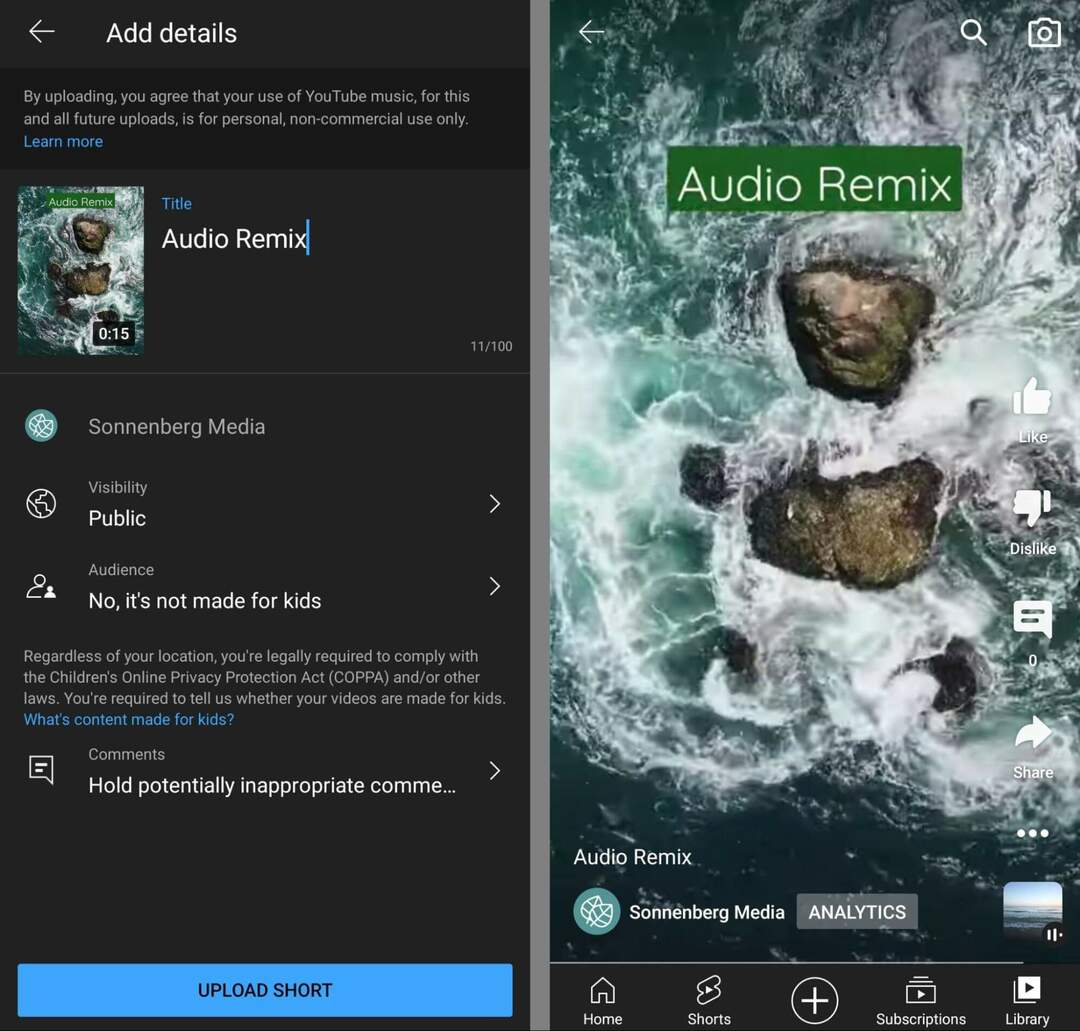
A Remix Analytics ellenőrzése
Az egyes remixek elemzésének megtekintéséhez nyissa meg a rövid részt a YouTube alkalmazásban, és koppintson az Analytics elemre. Itt láthatja a rövidfilm összes alapvető mutatóját, beleértve a megtekintéseket, az elköteleződést és a feliratkozókat. Elemezheti a közönségmegtartást is, és megtekintheti a forgalmi források lebontását minden egyes közzétett remix esetében.
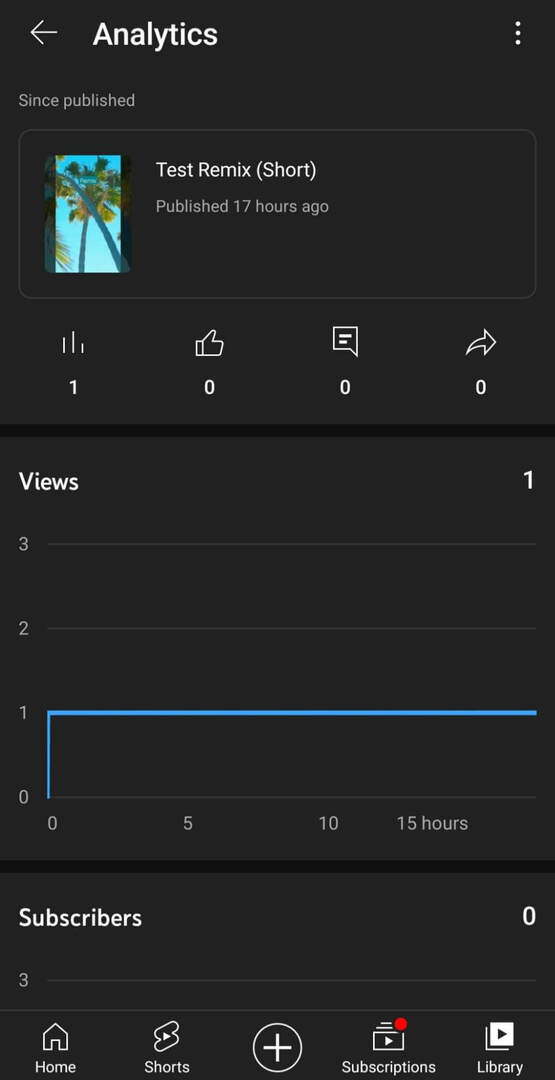
A YouTube Studio alkalmazásban hasonló mutatókat láthatsz, amikor megtekinted az elemzési irányítópultot. Mivel a remixek nincsenek külön kategóriába sorolva a rövidfilmektől, lépjen a Tartalom lapra, és válassza a Rövidfilmek lehetőséget. Ezután tekintse meg a legjobb rövidnadrágok összefoglalóját, és válassza ki az egyes rövidnadrágokat a részletesebb mutatók megtekintéséhez.
Ha valamelyik tartalmadat újrakeverték, azt a Tartalom lap alján láthatod. A Legjobb remixek részben láthatod, hogy a felhasználók az elmúlt 28 napban hány remixet készítettek a tartalmaddal.
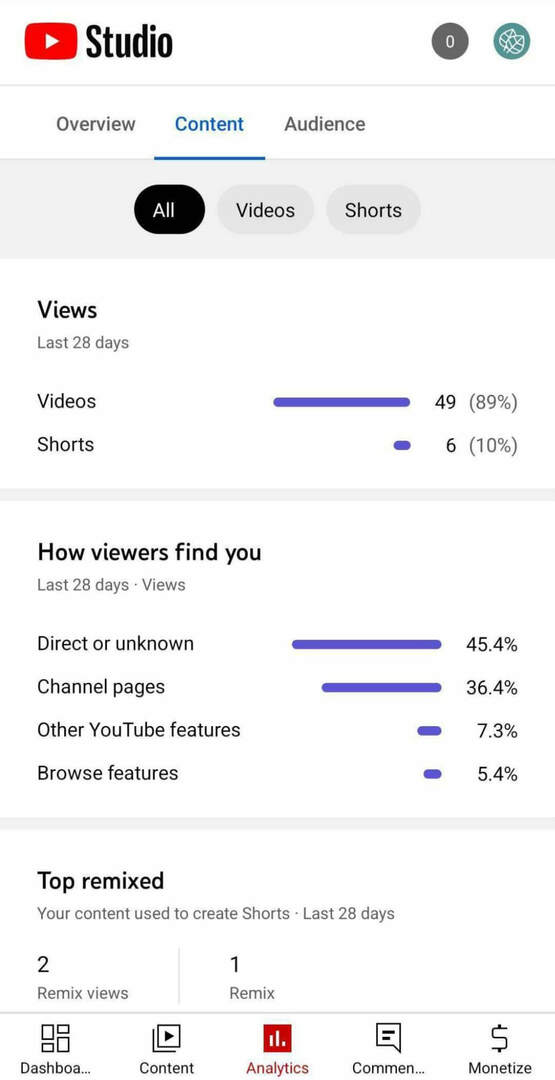
Megtekintheti a remixekben leggyakrabban használt videókat és rövidfilmeket is. Vegye figyelembe, hogy a Shortsba importált videók a Remix elemzésében is megjelennek, így érdemes figyelmen kívül hagynia ezeket a belső mutatókat, ha harmadik féltől származó remixekre szeretne összpontosítani.
Hogyan engedheted meg vagy akadályozhatod meg, hogy az emberek újrakeverjék YouTube-tartalmaidat
Mivel a remixek címkéket tartalmaznak, amelyek a tartalmadat írják alá, kiválóan alkalmasak arra, hogy visszatereljék a forgalmat a csatornádra. Tehát, ha javítani szeretné a csatorna láthatóságát és a videómegtekintéseket, jó ötlet engedélyezni az újrakeverést.
Mivel a nyilvános tartalmak alapértelmezés szerint engedélyezve vannak a Remixben, nem kell módosítania ezt a lehetőséget. Ezzel szemben nem kell engedélyt kérnie a szerzői jog tulajdonosától a tartalom újrakeveréséhez.
Bizonyos esetekben azonban előfordulhat, hogy nem szeretnéd, hogy az alkotók felhasználják a tartalmadat a videóikban. Például, ha videód érzékeny témát érint, vagy attól tartasz, hogy a tartalom káros módon kiszakítható a kontextusból, akkor érdemes lehet kikapcsolni a Remix funkciót.
Jelenleg nincs csatornaszintű Remix beállítás. Tehát az egyes videók beállításait módosítania kell. A beállítások módosításához nyissa meg a YouTube Studio asztali verzióját. Lépjen a Tartalom lapra, és kattintson a gombra bármely hosszú formátumú videó szerkesztéséhez.
A Részletek lapon görgessen le, és kattintson a Továbbiak megjelenítése lehetőségre. Ezután görgessen addig, amíg meg nem jelenik a Shorts Sampling felirat. Törölje a jelet a jelölőnégyzetből Az Engedélyezze az embereknek, hogy mintát vegyenek ebből a tartalomból jelölőnégyzetből. Vegye figyelembe, hogy ennek a jelölőnégyzetnek a törlése nem csak azt jelenti, hogy a videót a jövőbeni remixekből eltávolítja. Ezenkívül automatikusan törli a meglévő remixeket, amelyek a videódat tartalmazzák.
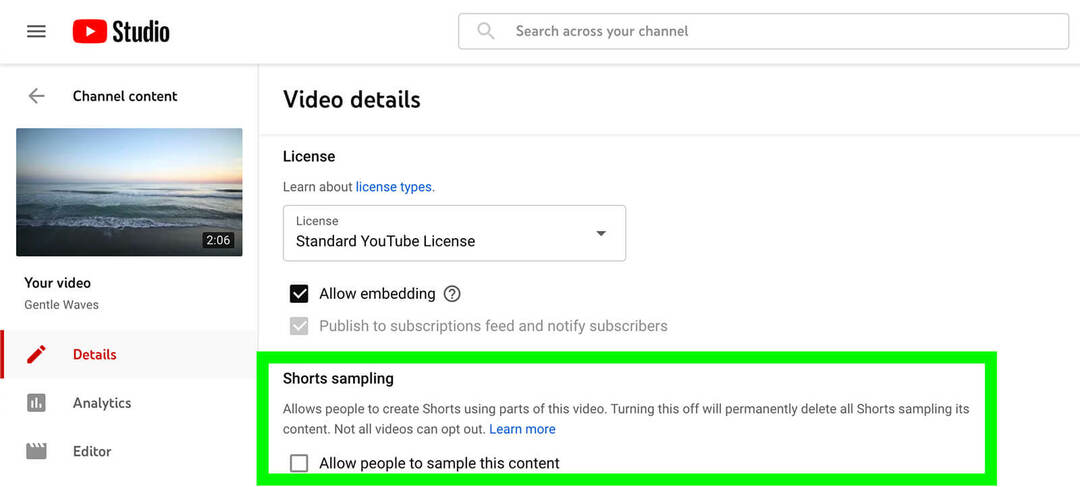
A hosszú formátumú videókkal ellentétben a rövidfilmeknél nem lehet lemondani a remixekről. A Részletek lapon nem lesz lehetőség a rövidnadrágok mintavételének leiratkozására. Tehát amikor rövidfilmeket teszel közzé a csatornádon, fontos fontolóra venni, hogy más alkotók miként hasznosíthatják azokat remixekben.
Következtetés
A YouTube Remix eszközzel újra felveheted csatornád régebbi tartalmait, reagálhatsz a felkapott témákra, és bekapcsolódhatsz beszélgetésekbe az alkotókkal és társaiddal. Mivel a YouTube hatalmas videókészletének túlnyomó többségével működik, a Remix rengeteg lehetőséget kínál a marketingeseknek arra, hogy új tartalmat fejlesszenek ki anélkül, hogy megtörnék a költségvetést.
Kíváncsi az NFT-kre, a DAO-kra és a Web3-ra?
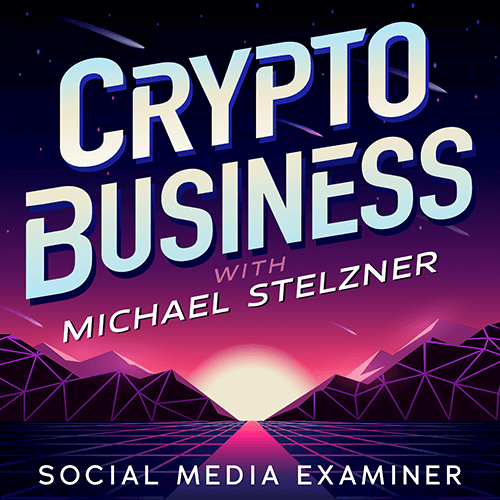
Kövesse a Crypto Business podcastot, hogy megtudja, hogyan érintik az NFT-k, a közösségi tokenek, a DAO-k (és még sok más) az Ön vállalkozását a közeljövőben.
Michael Stelzner műsorvezető minden pénteken interjút készít vezető iparági szakértőkkel arról, hogy mi működik jelenleg a Web3-ban és mire számíthat a jövőben, így felkészítheti vállalkozását a váltásra, még akkor is, ha totál újonc.
KÖVESSE AZ ELŐADÁST